Editar ubicaciones en niveles
Objetivo
Editar ubicaciones en niveles.
Fondo
Las ubicaciones le brindan la capacidad de vincular diferentes ítems de Procore (RFI, submittals y más) a ubicaciones específicas en un sitio de trabajo. Esto ayuda a los miembros del equipo del proyecto a identificar las ubicaciones exactas en un sitio de trabajo donde se observó un defecto, donde se instalarán los materiales o donde ocurrió una orden de cambio del proyecto.
Puede editar las ubicaciones según sea necesario.
Aspectos a tener en cuenta
- Permisos de usuario requeridos:
- Permiso de nivel "Administrador" en la herramienta Administrador del proyecto.
O - Permisos de nivel "Solo lectura" o "Estándar" en la herramienta Administrador del proyecto con el permiso granular "Administrar ubicaciones" habilitado en su plantilla de permisos.
- Permiso de nivel "Administrador" en la herramienta Administrador del proyecto.
- Limitaciones:
¡Importante! Cualquier cambio en las ubicaciones de su proyecto se actualiza en todos los lugares que hacen referencia a esa ubicación. Por ejemplo, si su proyecto tiene una ubicación de un solo nivel llamada "Baño de hombres del ala este" y desea cambiar el nombre del primer nivel a "Ala este" y crear un segundo nivel dentro del ala este llamado "Baño de hombres", los ítems de Procore que se habían vinculado a la ubicación de un solo nivel se configurarán automáticamente para usar la nueva ubicación de primer nivel "Ala este". Si desea que sus ítems apunten a la ubicación del segundo nivel, deberá editar manualmente esa información en una de las herramientas compatibles. Para obtener una lista de herramientas compatibles, consulte ¿Qué son las ubicaciones de varios niveles?
Pasos
Siga estos pasos en función de cómo se creó la jerarquía de ubicaciones y de la herramienta que esté utilizando:
- Creado o importado manualmente (herramienta de administración)
- Generado a partir de planos (herramienta Administrador)
- Generado a partir de planos (herramienta Planos)
Editar ubicaciones creadas o importadas manualmente
- Navega hasta la herramienta Administrador del proyecto.
- En "Configuración del proyecto" en el panel derecho, haga clic en Ubicaciones.
- Busque la ubicación o el nivel que desea editar.
- Si desea utilizar la función de búsqueda, resalte la ubicación o el nivel en el que desea buscar. Luego comience a escribir la ubicación o el nombre del nivel para encontrar la coincidencia deseada.
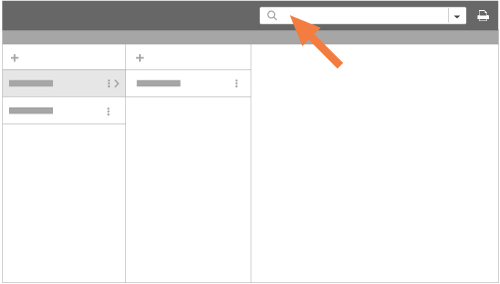
- Haga clic en el icono con los puntos verticales y luego elija Editar en el menú de acceso directo.
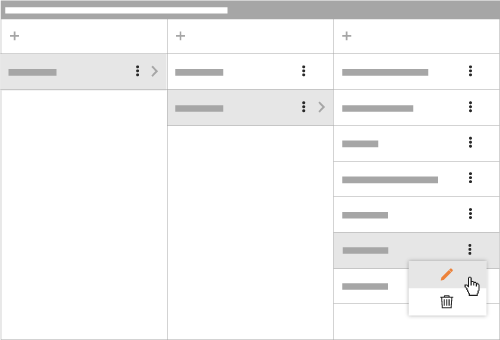
- Escriba sobre la entrada existente para cambiar el nombre de la ubicación.
- Haga clic en la marca de verificación verde.
Esto guarda sus cambios automáticamente, por lo que puede navegar fuera de la página cuando termine de editar.
Editar ubicaciones generadas a partir de planos desde la herramienta Administrador
- Navegue hasta la herramienta Administrador a nivel proyecto.
- En el menú "Configuración del proyecto", haga clic en Ubicaciones.
- Haga clic en Editar jerarquía de ubicaciones.
- Seleccione Omitir planos y Editar para editar las ubicaciones existentes.
- Seleccione una ubicación de la lista para ver el plano, los límites de ubicación asociados y el mapa de calor.
- Para editar el nombre, haga clic en los puntos suspensivos verticales
 junto a una ubicación. Seleccione Editar y, a continuación, haga clic en Editar nombre.
junto a una ubicación. Seleccione Editar y, a continuación, haga clic en Editar nombre.
- Haga clic en Nombre de la ubicación.
- Ingrese el nombre de la ubicación.
- Haga clic en la marca de verificación para confirmar.
- Para editar el límite, haga clic en el nombre de la ubicación en la lista O en el límite en el mapa.
Nota: Esto te pone en modo de edición.- Haga clic y mantenga presionados los puntos en las esquinas de la forma de la ubicación. Mueva los puntos para cambiar el límite mediante una operación de arrastrar y soltar.

- Haga doble clic, haga clic fuera del límite o presione INTRO para guardar el límite de la ubicación.
- Haga clic y mantenga presionados los puntos en las esquinas de la forma de la ubicación. Mueva los puntos para cambiar el límite mediante una operación de arrastrar y soltar.
- Para mover ubicaciones mediante una operación de arrastrar y soltar, haga clic en el botón Vista de árbol.

- Haga clic en el icono de selección
 .
. - Haga clic en la ubicación que desea mover.
O
Para seleccionar varias ubicaciones, haga clic y arrastre el cursor sobre las ubicaciones, o mantenga presionada la tecla Mayús y haga clic en las ubicaciones deseadas. - Arrastrar y soltar las ubicaciones seleccionadas sobre la nueva ubicación principal.
- Haga clic en el icono de selección
Editar ubicaciones generadas a partir de planos desde la herramienta Planos
- Navegue hasta la herramienta Planos.
- Haga clic en Ubicaciones y seleccione Editar ubicaciones, luego Edición rápida.
- Seleccione una ubicación de la lista para ver el plano, los límites de ubicación asociados y el mapa de calor.
- Para editar el nombre, haga clic en los puntos suspensivos verticales
 junto a una ubicación. Seleccione Editar y, a continuación, haga clic en Editar nombre.
junto a una ubicación. Seleccione Editar y, a continuación, haga clic en Editar nombre.
- Haga clic en Nombre de la ubicación.
- Ingrese el nombre de la ubicación.
- Haga clic en la marca de verificación para confirmar.
- Para editar el límite, haga clic en el nombre de la ubicación en la lista O en el límite en el mapa.
Nota: Esto te pone en modo de edición.- Haga clic y mantenga presionados los puntos en las esquinas de la forma de la ubicación. Mueva los puntos para cambiar el límite mediante una operación de arrastrar y soltar.

- Haga doble clic, haga clic fuera del límite o presione INTRO para guardar el límite de la ubicación.
- Haga clic y mantenga presionados los puntos en las esquinas de la forma de la ubicación. Mueva los puntos para cambiar el límite mediante una operación de arrastrar y soltar.
- Para mover ubicaciones mediante una operación de arrastrar y soltar, haga clic en el botón Vista de árbol.

- Haga clic en el icono de selección
 .
. - Haga clic en la ubicación que desea mover.
O
Para seleccionar varias ubicaciones, haga clic y arrastre el cursor sobre las ubicaciones, o mantenga presionada la tecla Mayús y haga clic en las ubicaciones deseadas. - Arrastrar y soltar las ubicaciones seleccionadas sobre la nueva ubicación principal.
- Haga clic en el icono de selección

